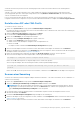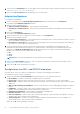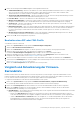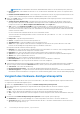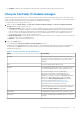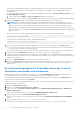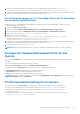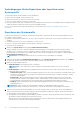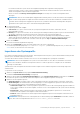Users Guide
Table Of Contents
- Dell Lifecycle Controller Integration Version 3.0 für Microsoft System Center Configuration Manager Benutzerhandbuch
- Inhaltsverzeichnis
- Einführung in Dell Lifecycle Controller Integration (DLCI) für Microsoft System Center Configuration Manager
- Anwendungsszenarien
- Allgemeine Vorbedingungen
- Bearbeiten und Exportieren des BIOS-Konfigurationsprofils eines Systems
- Erstellen, Bearbeiten und Speichern eines RAID-Profils auf einem System
- Vergleich und Aktualisierung der Firmware-Bestandsliste
- Betriebssystembereitstellung für Sammlungen
- Exportieren von Serverprofilen auf die iDRAC vFlash-Karte oder die Netzwerkfreigabe
- Importieren des Serverprofils von iDRAC vFlash-Karte oder Netzwerkfreigabe
- Anzeigen und Exportieren von Lifecycle Controller-Protokollen
- Arbeit mit NIC- oder CNA-Profilen
- Verwenden von Dell Lifecycle Controller Integration
- Lizenzierung für DLCI
- Konfigurieren der Dell Lifecycle Controller Integration mit Dell Connections License Manager
- Konfigurieren der Ziel-Systeme
- Auto-Ermittlung und Handshake
- Anwenden von Treibern auf die Tasksequenz
- Tasksequenz-Datenträger erstellen (Startfähiges ISO-Image)
- System-Viewer-Dienstprogramm
- Konfigurationsdienstprogramm
- Starten der Integrated Dell Remote Access Controller-Konsole
- Task Viewer
- Weitere Tasks, die Sie mit Dell Lifecycle Controller Integration durchführen können
- Konfigurieren von Sicherheit
- Validierung eines durch Dell ab Werk ausgestellten Client-Zertifikats auf dem Integrated Dell Remote Access Controller für die automatische Ermittlung
- Vorautorisierung von Systemen für Auto-Ermittlung
- Ändern der von Dell Lifecycle Controller Integration für Configuration Manager verwendeten Administrator-Anmeldeinformationen
- Verwenden der graphischen Benutzeroberfläche
- Verwenden des Array Builder
- Definieren von Regeln mit dem Array Builder
- Erstellen eines RAID-Profils mit Array Builder
- Über die Erstellung mit Array Builder
- Controller
- Hinzufügen eines Controllers
- Bearbeiten eines Controllers
- Löschen eines Controllers
- Variablenbedingungen
- Hinzufügen einer neuen Variablenbedingung
- Bearbeiten einer Variablenbedingung
- Löschen einer Variablenbedingung
- Arrays
- Hinzufügen eines neuen Arrays
- Bearbeiten eines Arrays
- Löschen eines Arrays
- Logische Laufwerke (auch virtuelle Festplatten genannt)
- Hinzufügen eines neuen logischen Laufwerks
- Bearbeiten eines logischen Laufwerks
- Löschen eines logischen Laufwerks
- Festplatten (Array-Festplatten)
- Hinzufügen einer neuen Festplatte
- Ändern einer Festplatte
- Löschen einer Festplatte
- Importieren eines Profils
- Konfigurationsdienstprogramm verwenden
- Erstellen eines Lifecycle Controller-Startdatenträgers
- Hardwarekonfiguration und Bereitstellung des Betriebssystems
- Betriebssysteme bereitstellen
- Workflow für Hardwarekonfiguration und BS-Bereitstellung
- Aktualisierung der Firmware während der BS-Bereitstellung
- Konfigurierung der Hardware während der BS-Bereitstellung
- RAID-Konfiguration
- Anwendung eines NIC- oder CNA-Profils auf eine Sammlung
- Anwenden eines Integrated Dell Remote Access Controller-Profils auf eine Sammlung
- Vergleich und Aktualisierung der Firmware-Bestandsliste für Systeme in einer Sammlung.
- Anzeigen der Firmware-Bestandsaufnahme
- Überprüfen der Kommunikation mit dem Lifecycle Controller
- Ändern der Anmeldeinformationen auf den Lifecycle Controllern
- Anzeigen und exportieren der Lifecycle Controller-Protokolle für eine Sammlung
- Plattformwiederherstellung für eine Sammlung
- Vergleich von NIC/CNA-Profilen mit Systemen in einer Sammlung
- Verwenden des Server-Import-Dienstprogramms
- Verwendung des Dienstprogramms „System Viewer“
- Anzeigen und Bearbeiten der BIOS-Konfiguration
- Anzeigen und Konfigurieren von RAID
- Konfiguration von iDRAC-Profilen für ein System
- NICs und CNAs für ein System konfigurieren
- Vergleich und Aktualisierung der Firmware-Bestandsliste
- Vergleich des Hardware-Konfigurationsprofils
- Lifecycle Controller-Protokolle anzeigen
- Anzeigen der Hardwarebestandsaufnahme für das System.
- Plattformwiederherstellung für ein System
- Fehlerbehebung
- Konfigurieren der Dell Provisioning-Webdienste auf IIS
- Dell Auto-Discovery Network Setup Specification
- Probleme bei Erweiterungen oder Reparaturen
- Fehlerbehebung beim Anzeigen und Exportieren von Lifecycle Controller-Protokollen
- Probleme und Lösungen
- Dell Connections License Manager-Statusmeldungen
- ESXi- oder RHEL-Bereitstellung auf Windows-Systemen wird zu ESXi- oder RHEL-Sammlungen verschoben, aber nicht aus Windows Managed Collection entfernt
- Relevante Dokumentation und Ressourcen
Sie können die standardmäßige Anzahl an Protokolldateien konfigurieren, die Sie anzeigen wollen. Dies ist eine globale Einstellung,
die die maximale Anzahl der im Raster anzuzeigenden Protokolle definiert. So konfigurieren Sie die standardmäßige Anzahl der
Protokolldateien:
a. Öffnen Sie im Ordner, in dem Sie DLCI für Configuration Manager gespeichert haben, die DLCSystemview.exe.config oder die
DLCConfigUtility.exe.config.
b. Suchen Sie den Parameter MAX_LC_LOGS_TO_DISPLAY und geben Sie einen Zahl an.
Wenn Sie in der Lifecycle Controller-Protokollanzeige Alle auswählen, wird die von Ihnen spezifizierte Anzahl an Protokollen angezeigt.
3. Klicken Sie auf Anzeigen, nachdem Sie die Anzahl der Datensätze spezifiziert haben, die Sie anzeigen wollen.
ANMERKUNG: Dieser Schritt ist nur dann anwendbar, wenn Sie die Anzahl der Datensätze manuell eingeben, ohne sie in
der Dropdown-Liste auszuwählen. Wenn Sie die Anzahl in der Dropdown-Liste auswählen, werden die Datensätze automatisch
angezeigt. Sie können keinen Wert angeben, der kleiner als die Anzahl der Datensätze ist, die gleichzeitig angezeigt werden
können. Wenn Sie eine reduzierte Anzahl an Datensätzen anzeigen lassen wollen, dann müssen Sie die Datensätze nach System
sortieren und filtern, oder Sie schließen das System Viewer Utility (Konfigurationsdienstprogramm im Falle einer Sammlung) und
öffnen es erneut.
Beim Laden der Protokolle wird die folgende Meldung angezeigt, wenn noch weitere Datensätze geladen werden:
More records to be displayed.
Wenn alle Datensätze geladen wurden, wird die folgende Meldung angezeigt:
There are no more records to be displayed.
4. Um die Protokolle auf der Basis des von Ihnen eingegebenen Texts zu filtern, müssen Sie Angaben im Feld Suchen eingeben.
● Wenn Sie keine Suchzeichenkette angeben, werden alle protokollierten Informationen angezeigt. Protokolle werden basierend auf
unter Beschreibung vorhandenen Informationen gefiltert.
● Im Suchfeld werden Filterinformationen für die Anzahl der Protokolle angezeigt, die Sie im vorherigen Schritt ausgewählt haben.
5. (Optional) Klicken Sie auf Aktualisieren, um neue Lifecycle Controller-Protokolle vom System abzurufen.
6. (Optional) Wenn Sie eine große Anzahl Protokolle laden, können Sie auf Pause klicken, um das Laden der Dateien vorübergehend
anzuhalten. Während dieser Phase können Sie die Anzahl der Datensätze ändern, die Sie anzeigen wollen, indem Sie die Anzahl aus der
Dropdown-Liste auswählen.
7. Klicken Sie auf Wiederaufnehmen, um mit dem Laden von Protokollen fortzufahren.
8. Klicken Sie auf Export to CSV zum Speichern der Datei im CSV-Format in einem spezifischen Speicherort. Diese Option exportiert
nur die im Raster angezeigten Protokolldateien. Wenn Sie die Daten im Raster gefiltert haben, exportiert diese Option nur die
gefilterten Daten.
Das Fehlermeldungsregister für PowerEdge-Server der 11. und 12.
Generation herunterladen und aktualisieren
Dell empfiehlt, dass Sie alle DLCI-Dienstprogramme schließen, wie z. B. das Systemanzeige-Dienstprogramm, das Konfigurations-
Dienstprogramm und den Task Viewer, bevor Sie die Meldungsregistrierung herunterladen und extrahieren.
Das Fehlermeldungsregister enthält keine detaillierten Informationen für benutzerdefinierte Protokolle des Typs Arbeitsnotizen (zum
Beispiel WRK001), bzw. Protokolle der Kategorie Sonstige.
Gehen Sie wie folgt vor, um die Meldungsregistrierung der 11. und 12. Generation auf das System herunterzuladen, auf dem Sie DLCI für
Configuration Manager installiert haben:
1. Besuchen Sie delltechcenter.com/LC.
2. Navigieren Sie zu Lifecycle Controller 2 (LC2) - Startseite.
3. Klicken Sie auf der Seite Lifecycle Controller 2 (LC2) im Abschnitt Dell Event/Fehlermeldungsregister auf Dell Message
Registry - English (2.1).
Klicken Sie für PowerEdge-Server der 11. Generation auf Dell Meldungsregister – Englisch (1.6).
4. Klicken Sie auf den Download-Link Dell Event/Fehlermeldungsreferenz 2.1.
Klicken Sie für PowerEdge-Server der 11. Generation auf den Download-Link Dell Event/Fehlermeldungsreferenz für iDRAC6,
LC-1.6.
5. Extrahieren Sie die Datei PLC_emsgs_en_2.1.zip in einen leeren Ordner.
Extrahieren Sie für PowerEdge-Server der 11. Generation die Datei PLC_emsgs_en_1.6.zip in einen leeren Ordner.
56
Verwendung des Dienstprogramms „System Viewer“